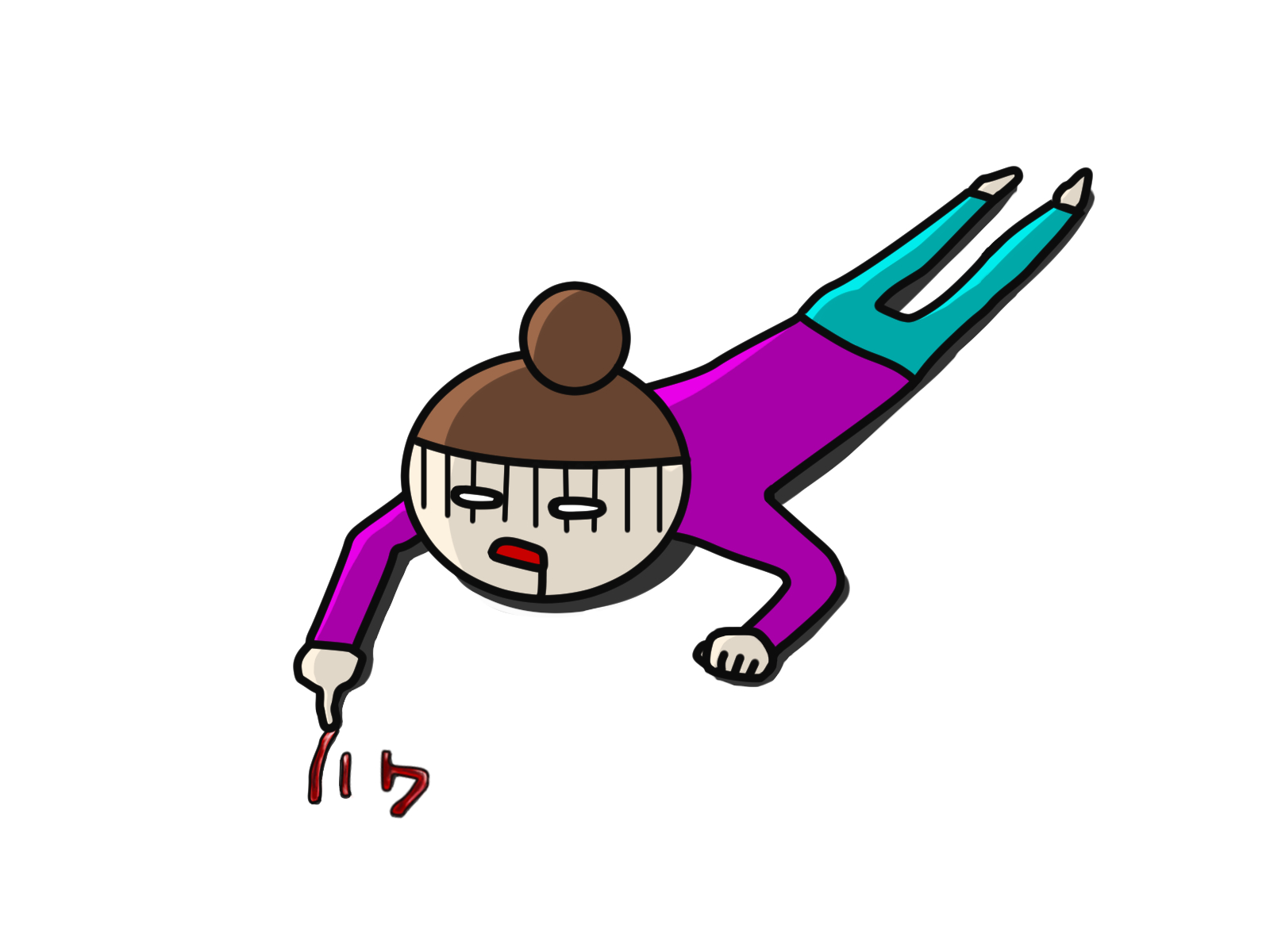
ブログの見出しを
おしゃれにしたい…
助けて~!!
ブログをおしゃれにしたいですよね。自分好みのブログは継続の1つになります!
その中でもオシャレにカスタマイズしたいのは「見出し」です。見出しは記事を読み進めてもらうための言わば立役者です。
見出しをおしゃれにするためのCSSはたくさんあります。コピーOKのサイトもたくさんある中で、どうしてもCSSが反映されず悩んでいる方向けに私が解決した方法をお伝えします。
焦った!このバグってなに?!
えらいこっちゃ😰😰‼️
パソコンでみた時はきれいになってたんだが、スマホで見たらどえらいことに…😭お子から離れると泣くしなぁ。
うーん。これは明日の朝、原因を調べないと〜😭😭うおーん。むずかしいなあー。css…
ブロガーさんたち、みんなすごい。#ブログ初心者 pic.twitter.com/iDvWj9tLje— あ−む@ 今世ハードモードで設定中 (@anncolomochi_am) November 3, 2019
ほんとえらいこっちゃで焦りました(;・∀・)何が起きたかさっぱり。
そして現在は
1枚が最初😭
2枚めが元どおり😌
3枚めが反映完了😊✨ pic.twitter.com/f2OGC8dnag— あ−む@ 今世ハードモードで設定中 (@anncolomochi_am) November 3, 2019
よかった~!!本当によかった。もうどうなるかと思いました。そして何が原因でそうなったのかを分からないまま、とりあえずイジった部分のCSSをすべて消しました(;’∀’)
ひとまず調べてみたけどそれでも分からなかった、見出しのCSS
「見出しのCSSが反映されないのは優先順位があるから」や「打消しをするためのCSSを入れてみよう」など試してみましたが、それでも反映ができませんでした。
とくにh3のグレーの背景が消えず、もうすればいいのやら…諦めかけたその時に
出会えたのは、ツヨシウェブさんの下記記事でした。
どこが問題かを探るより、もう結論。先にコードを入れてみよう!
ツヨシウェブさんの記事の中で
1-3. 優先されているCSSコードを調べて、変更を加える【事例解説】に習って自分のカスタマイズしたい見出し、つまり反映できていない見出しのCSSを確認してみましょう!
そして実はここである程度カスタマイズを確認することができます!
CSSの中に#から始まるコードがあります。そして□(四角)の中に色がついている場所があります。
そこが実は見出しの何かのカラーを司っていることが分かります。
そして、□(四角)を押すと、カラー選択ができます。見出しのどこのカラーが変わったか見てみましょう。
いっぱいコードが出てきて焦りますが、ここで触ったコードがワードプレスなどの自分のブログに反映されるわけではありませんので、安心してくださいね。
コピーしたものを自分のブログのCSSにそのまま貼り付けてみましょう(*’▽’)
これで私は見出しを変更することに成功しました!打消しのCSSなどは入れておりません。
私はワードプレスのcocoonを使用していますので、cocoonのやり方をお伝えします。
cocoonの見出し変更のやり方
.article h2 {
margin-bottom: 40px;
padding: 0.625em;
border-bottom: 1px solid #2ca9e1;
background: #bfd7ff;
font-size: 22px;
border: 15px solid transparent;
border-top: 15px solid #e0edff;
box-shadow: 0px 0px 0px 5px #dfefff;
box-shadow: 1px 1px 1px rgba(0, 0, 0, 0.15);
}
.article h3 {
padding: 0.4em 0.5em;/*文字の上下 左右の余白*/
color: #494949;/*文字色*/
background: #fff0f5;/*背景色*/
border-left: solid 5px #ff7abc;/*左線*/
}
.article h〇 {がキーポイント
憧れのカスタマイズはCSSを一旦見てみよう!
今まだ初心者マークのひよっこブロガーです。いきなり、上級者レベルのCSSカスタマイズはできません。それは仕方ない!泣。
あの方のようにこんな見出しにしたい!と目指したいブロガーさんのブログのCSSを見てみるのもいいでしょう。
でもどこがどのCSSか分からない(;_;)となると思います。私もやってみましたが分かりませんでした!ただ、先ほど自分でカスタマイズしたところのCSSに似た部分を探すだけでもCSSの勉強になります。そして反映できそうなところだけ真似してみるのもおススメ。
そしてたくさんCSSを駆使していると憧れますし、いずれ自分も!!と励みになります。
目標や憧れのブロガーさんを見つけるといいでしょう
見出しで愛着のあるブログ作りをしよう



